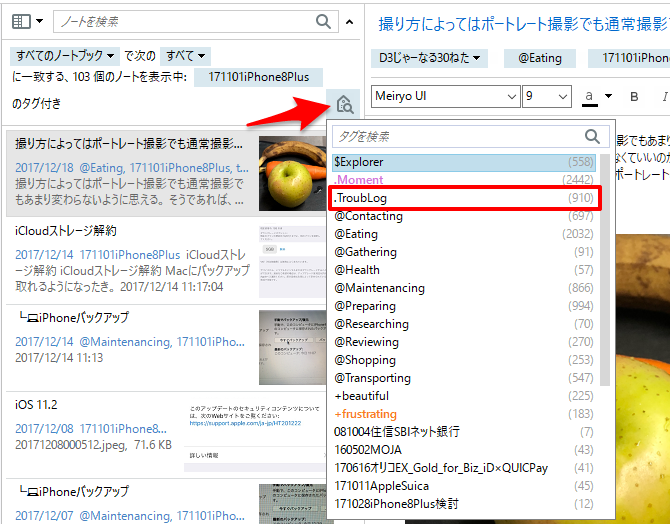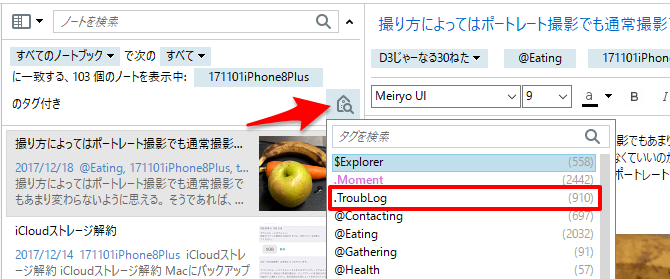
…が、ノート数が多いと見通しが悪くなります。
そこで役に立つのが「検索情報のタグ選択メニュー」です。
まず、「クイック検索」で一次検索
「1711」と入力した結果、「1711」で始まるタグがざっと表示されます。
先頭の「171101iPhone8Plus」にマウスカーソルを合わせると、このタグのついたノート一覧がポップ表示されます(あくまでも一覧が一時的に表示されるだけで、この一覧から直接ノートをを開くことはできません、まぁざっくり中身が把握できるので良いでしょう)。
問題なければ、そのまま「171101iPhone8Plus」をクリックすると、このタグのついたノート一覧が抽出表示されます(一次検索)。
次に、「タグ選択メニュー」で絞り込み
右上のタグに虫眼鏡のついたボタン(タグ選択メニュー)をクリックします。
すると、現在抽出表示されているノートに付与されているタグの一覧が表示されます。「171101iPhone8Plus」のタグのついたノートに付与されているタグの一覧です。
言い換えれば、このタグがついたノートにはこんなタグもついています、ということです。
ちなみに、ここに表示されるタグ数(910)はこのタグのついたノートの総数であって、「171101iPhone8Plus」と「.Troublog」の両方のタグがついたノートの数ではありません。
ここがトリッキーですが仕方が無いですね。その計算をしようとするとパフォーマンスが落ちるのでしょう(たぶん)。
絞り込み検索の結果
「171101iPhone8Plus」のついたノート103個のうち「.Troublog」のついたノートは7個。
ベン図で示すと以下の斜線部分。
実際の絞り込み検索結果が以下。それぞれのノートの作成日付を見ると、購入後1ヶ月ほどは調子悪かったものの、12月6日を最後に目立ったトラブルは記録されていない、ことがわかります。
以上、Evernoteで検索結果に対してタグで絞り込みをかける事例、でした。